- वैध लाइसेंस कुंजी का उपयोग करके विंडोज 10 को सक्रिय करने का मतलब है कि आप बिना किसी सीमा या नाग स्क्रीन के अपने ओएस का आनंद लेंगे, और आप अगली पीढ़ी के ओएस के लिए मुफ्त अपग्रेड के योग्य भी हो सकते हैं।
- हालाँकि, सॉफ़्टवेयर समस्याएँ कभी-कभी आपको अपनी लाइसेंस कुंजी का उपयोग करने में सक्षम नहीं होने का कारण बन सकती हैं, जब ऐसा होता है, तो बस नीचे दी गई मार्गदर्शिका में सूचीबद्ध चरणों का पालन करें।
- यह लेख बहुत विस्तृत का हिस्सा है हब जो विंडोज 10 सक्रियण त्रुटियों से संबंधित है, इसलिए यदि आपको कोई अन्य समस्या है जो आपको परेशान कर रही है तो पृष्ठ देखें।
- हमारे समर्पित. पर जाएँ विंडोज 10 त्रुटियां अधिक रोचक लेखों के लिए पेज।
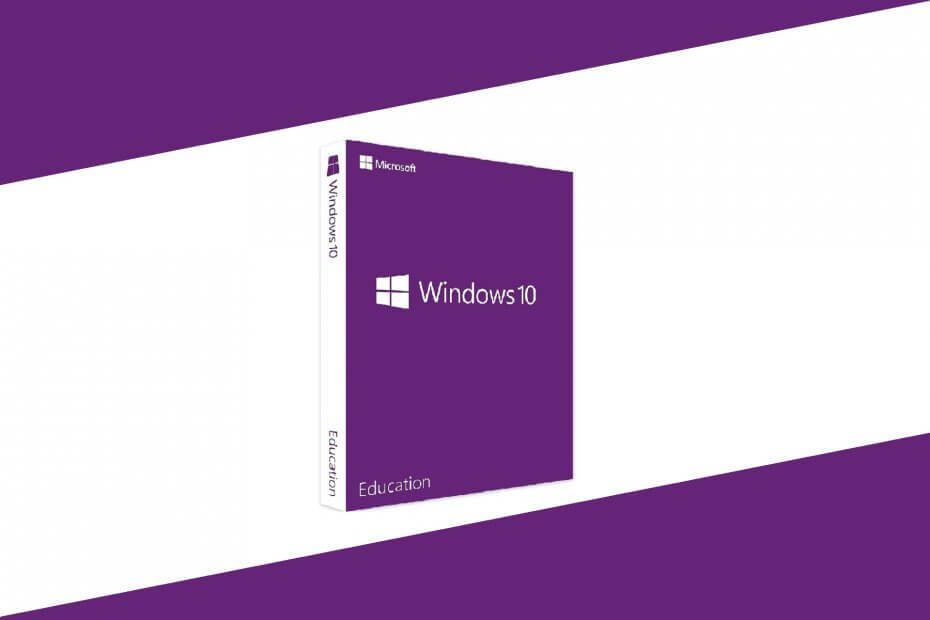
- रेस्टोरो पीसी रिपेयर टूल डाउनलोड करें जो पेटेंट प्रौद्योगिकी के साथ आता है (पेटेंट उपलब्ध यहां).
- क्लिक स्कैन शुरू करें Windows समस्याएँ ढूँढ़ने के लिए जो PC समस्याओं का कारण हो सकती हैं।
- क्लिक सभी की मरम्मत आपके कंप्यूटर की सुरक्षा और प्रदर्शन को प्रभावित करने वाली समस्याओं को ठीक करने के लिए
- रेस्टोरो द्वारा डाउनलोड किया गया है 0 इस महीने पाठकों।
एक समय था जब उपयोगकर्ताओं को अपनी एक्टिवेशन कुंजियाँ लिखनी पड़ती थीं, जब वे किसी दिन इसे खो देते हैं और आवश्यकता होती है विंडोज को फिर से स्थापित करें - जैसा कि आप कल्पना कर सकते हैं, यह एक सिरदर्द था, लेकिन विंडोज 10 के दिखाए जाने से पहले चीजें कैसे हुईं यूपी।
विंडोज 10 के साथ माइक्रोसॉफ्ट ने पूरी सक्रियण प्रक्रिया को बदल दिया - इसे सरल बनाने और हटाने के प्रयास में संपूर्ण डीवीडी-कुंजी चीज़ जो तत्काल के इस युग में स्पष्ट रूप से बहुत पुरानी हो रही है-सब कुछ द्वारा दिया गया इंटरनेट।
माइक्रोसॉफ्ट विंडोज प्लेटफॉर्म पर लगातार इनोवेशन कर रहा है - इससे कोई फर्क नहीं पड़ता कि ऐप्पल ओएस के लिए कितनी फैंसी फीचर्स लेकर आता है एक्स, विंडोज एक कंपनी के साथ सबसे स्थिर और लचीला ऑपरेटिंग सिस्टम बना हुआ है जो इसे निरंतर समर्थन प्रदान करता है।
लेकिन कोई भी सॉफ्टवेयर परफेक्ट नहीं होता - कोई भी बग फ्री सॉफ्टवेयर नहीं बनाता क्योंकि सभी कोड इंसानों द्वारा लिखे गए हैं और इंसान गलतियां करते हैं।
विंडोज कोई अपवाद नहीं है, इसलिए कभी-कभी सक्रियण बस विफल हो जाता है और आपको इसे ठीक करने के बारे में कोई सुराग नहीं छोड़ता है। यह मार्गदर्शिका आपको यह पता लगाने में मदद करेगी कि वास्तव में आपके विंडोज में क्या गलत है और इसे ठीक करने का प्रयास करें।
मैं एक सक्रियकरण कुंजी को कैसे ठीक करूं जो विंडोज 10 पर काम नहीं करती है?
विंडोज 10 को सक्रिय करना हमेशा सरल नहीं होता है, और सक्रियण कुंजी के साथ समस्याएँ एक बार में हो सकती हैं। समस्याओं के संबंध में, उपयोगकर्ताओं द्वारा बताई गई कुछ सामान्य समस्याएं यहां दी गई हैं:
-
विंडोज 10 अपग्रेड के बाद सक्रिय नहीं हुआ
- यह एक आम समस्या है जो विंडोज 10 के साथ हो सकती है।
- यदि आप इसका सामना करते हैं, तो विंडोज 10 की अपनी कॉपी को फिर से सक्रिय करने का प्रयास करना सुनिश्चित करें।
-
Windows 10 उत्पाद कुंजी काम नहीं करती
- कभी-कभी आपकी उत्पाद कुंजी विंडोज 10 पर काम नहीं करती है। यदि ऐसा होता है, तो सुनिश्चित करें कि आपकी सक्रियण कुंजी वास्तविक है।
- इसके अलावा, सुनिश्चित करें कि अन्य पीसी पर विंडोज 10 को सक्रिय करने के लिए इस कुंजी का उपयोग नहीं किया गया था।
-
विंडोज 10 सक्रियण त्रुटि 0x803f7001, 0x8007007b
- विंडोज 10 को सक्रिय करने का प्रयास करते समय विभिन्न त्रुटियां हो सकती हैं, और यदि आप इनमें से कुछ मुद्दों का सामना करते हैं, तो हमारे किसी एक समाधान का उपयोग करके उन्हें ठीक करने का प्रयास करें।
-
Windows 10 सक्रियण कुंजी शीघ्र ही समाप्त हो जाएगी
- यह एक बड़ी समस्या हो सकती है, लेकिन हमने पहले ही इसी तरह के मुद्दे को अपने में शामिल कर लिया है आपका विंडोज लाइसेंस जल्द ही समाप्त हो जाएगा लेख, इसलिए अधिक जानकारी के लिए इसे देखना सुनिश्चित करें।
1. जांचें कि क्या विंडोज सक्रिय है
- स्टार्ट मेन्यू खोलें और टाइप करें सक्रियण फिर पर क्लिक करें देखें कि क्या विंडोज सक्रिय है परिणामों में।
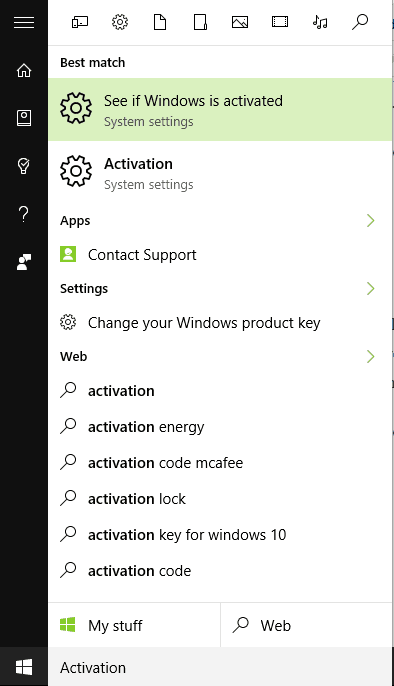
- यहां, यदि सक्रियण स्थिति कहती है विंडोज़ को सक्रिय करने के लिए इंटरनेट से कनेक्ट करें आप विंडोज़ को मैन्युअल रूप से सक्रिय करने के लिए सक्रिय करें पर क्लिक कर सकते हैं - इसके लिए स्पष्ट रूप से इंटरनेट कनेक्शन की आवश्यकता होगी।
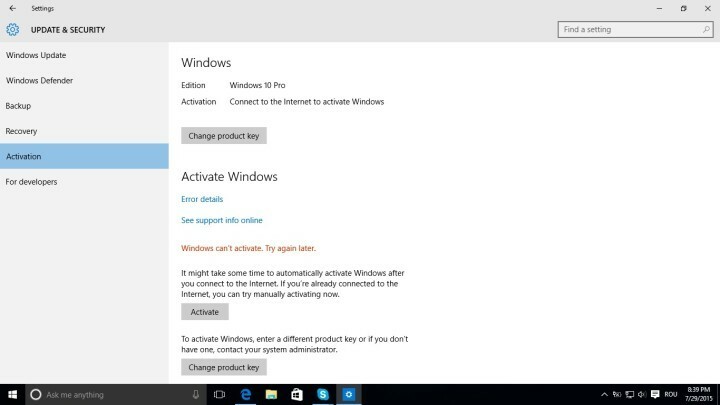
यदि आप इंटरनेट से जुड़े हैं तो इसे विंडोज को फिर से सक्रिय करने का प्रयास करना चाहिए - यह आमतौर पर सभी को ठीक कर देगा आपके लिए सक्रियण से संबंधित समस्याएं, लेकिन अगर किसी कारण से यह काम नहीं करता है तो आप दूसरे को एक शॉट दे सकते हैं समाधान।
2. SLUI 4 कमांड चलाएँ
- को खोलो शुरुआत की सूची और टाइप करें Daud, फिर पहला परिणाम खोलें।
- रन प्रॉम्प्ट में, टाइप करें स्लुई 4 और दबाएं दर्ज.

- अपने पीसी को लेने के लिए एक सक्रियण संकेत - यहां आपको अपने देश का चयन करना होगा और क्लिक करना होगा अगला.
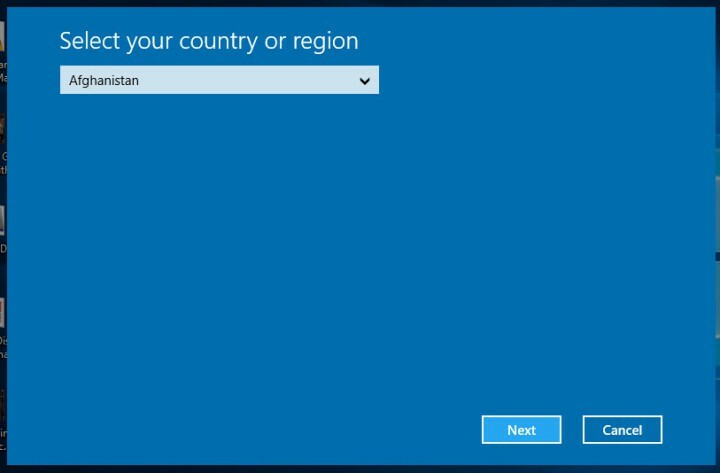
- एक बार जब आप अपना देश चुन लेते हैं, तो आपको बस सूचीबद्ध नंबरों में से एक पर कॉल करना होगा और माइक्रोसॉफ्ट सपोर्ट द्वारा दिए गए निर्देशों का पालन करना होगा।
जबकि पहले समाधान को अधिकांश सक्रियण मुद्दों को ठीक करना चाहिए क्योंकि यह सचमुच सक्रिय करने के प्रयास का रीमेक बना रहा है यदि आपके पीसी की सेटिंग या सक्रियण में कुछ गड़बड़ है, तो दूसरा समाधान आपके सक्रियण समस्या को ठीक कर देगा कोड।
3. इसे बाद में करें विकल्प चुनें
यदि आपकी सक्रियण कुंजी काम नहीं कर रही है, तो हो सकता है कि आप बाद में Windows 10 को सक्रिय करने का प्रयास करना चाहें। उपयोगकर्ताओं की एक बड़ी संख्या के कारण, यह संभव है कि Microsoft के सर्वर अभिभूत हों और जो सक्रियण के साथ समस्या का कारण बन सकते हैं।
दुर्भाग्य से, इस समस्या को अपने आप ठीक करने का कोई तरीका नहीं है, और आपको बस कुछ घंटों या दिनों में फिर से प्रयास करना होगा। कुछ उपयोगकर्ताओं ने बताया कि वे चुनते हैं इसे बाद में करें विकल्प, और फिर उनके विंडोज 10 कुछ दिनों बाद स्वचालित रूप से सक्रिय हो गए, इसलिए आप ऐसा करने पर भी विचार कर सकते हैं।
4. अपने इंटरनेट कनेक्शन और अपने पीसी को पुनरारंभ करें
यदि आपकी सक्रियण कुंजी विंडोज 10 के लिए काम नहीं कर रही है, तो समस्या आपके इंटरनेट कनेक्शन से संबंधित हो सकती है। कभी-कभी आपके नेटवर्क या इसकी सेटिंग्स में कोई गड़बड़ी हो सकती है, और यह आपको विंडोज़ को सक्रिय करने से रोक सकता है।
हालाँकि, आप अपने राउटर/मॉडेम को पुनः आरंभ करके समस्या को ठीक करने में सक्षम हो सकते हैं। ऐसा करने के लिए, उस पर पावर बटन दबाकर अपने राउटर/मॉडेम को बंद कर दें। 30 सेकंड तक प्रतीक्षा करें और डिवाइस को फिर से चालू करें।
एक बार जब आपका मॉडेम/राउटर बूट हो जाए, तो विंडोज को फिर से सक्रिय करने का प्रयास करें। यदि समस्या अभी भी है, तो अपने पीसी को पुनरारंभ करें और पुनः प्रयास करें।
कुछ दुर्लभ मामलों में, आपके सिस्टम में कोई गड़बड़ हो सकती है जो सक्रियण में हस्तक्षेप कर रही है। यदि ऐसा है, तो बस अपने पीसी को पुनरारंभ करें और फिर से विंडोज 10 को सक्रिय करने का प्रयास करें।
5. सुनिश्चित करें कि आप सही संस्करण को सक्रिय करने का प्रयास कर रहे हैं
संभावित त्रुटियों का पता लगाने के लिए सिस्टम स्कैन चलाएँ

डाउनलोड रेस्टोरो
पीसी मरम्मत उपकरण

क्लिक स्कैन शुरू करें विंडोज मुद्दों को खोजने के लिए।

क्लिक सभी की मरम्मत पेटेंट प्रौद्योगिकियों के साथ मुद्दों को ठीक करने के लिए।
सुरक्षा समस्याओं और मंदी का कारण बनने वाली त्रुटियों का पता लगाने के लिए रेस्टोरो मरम्मत उपकरण के साथ एक पीसी स्कैन चलाएं। स्कैन पूरा होने के बाद, मरम्मत प्रक्रिया क्षतिग्रस्त फाइलों को ताजा विंडोज फाइलों और घटकों के साथ बदल देगी।
उपयोगकर्ताओं के अनुसार, यदि आप विंडोज 10 के गलत संस्करण को सक्रिय करने का प्रयास कर रहे हैं, तो कभी-कभी आपकी सक्रियण कुंजी काम नहीं कर सकती है। जैसा कि आप जानते हैं, विंडोज 10 के दो संस्करण उपलब्ध हैं, होम और प्रो, और दोनों अलग-अलग सुविधाएँ प्रदान करते हैं।
नतीजतन, विंडोज 10 होम की कुंजी विंडोज 10 प्रो और इसके विपरीत काम नहीं करेगी। इसलिए यदि आप Windows 10 की अपनी प्रति को सक्रिय करने में असमर्थ हैं, तो सुनिश्चित करें कि आप Windows के उचित संस्करण के लिए सक्रियण कुंजी का उपयोग कर रहे हैं।
6. अपनी लाइसेंस स्थिति रीसेट करें
- दबाएँ विंडोज की + एक्स को खोलने के लिए विन + एक्स मेनू.
- आप इसे राइट-क्लिक करके भी खोल सकते हैं प्रारंभ करें बटन.
- का चयन करें सही कमाण्ड (व्यवस्थापक) या पावरशेल (व्यवस्थापक).
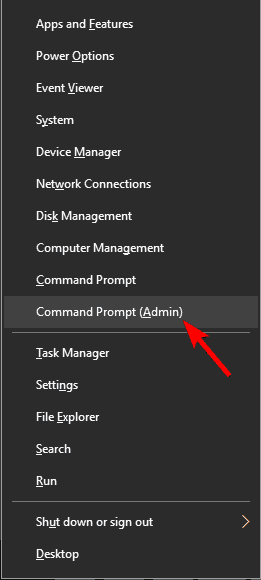
- निम्न आदेश दर्ज करें slmgr.vbs -rearm और दबाएं दर्ज इसे चलाने के लिए।
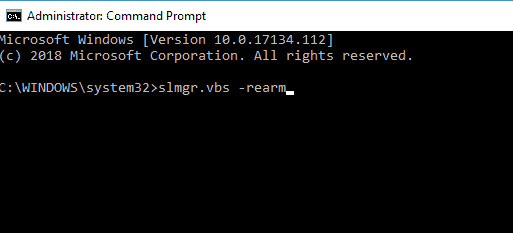
कुछ मामलों में, आप विंडोज 10 को सक्रिय करने का प्रयास करते समय कुछ गड़बड़ियों का सामना कर सकते हैं। यदि आपकी सक्रियण कुंजी काम नहीं कर रही है, तो आप लाइसेंस स्थिति को रीसेट करके समस्या को ठीक करने में सक्षम हो सकते हैं।
कमांड चलाने के बाद, कमांड प्रॉम्प्ट को बंद करें और अपने पीसी को रीस्टार्ट करें। एक बार जब आपका पीसी पुनरारंभ हो जाए, तो विंडोज को फिर से सक्रिय करने का प्रयास करें।
7. सक्रियण को मजबूर करने का प्रयास करें
- शुरू सही कमाण्ड व्यवस्थापक के रूप में हमने आपको हमारे पिछले समाधानों में से एक में दिखाया था।
- अब दर्ज करें slmgr.vbs -ato कमांड और प्रेस दर्ज इसे चलाने के लिए।
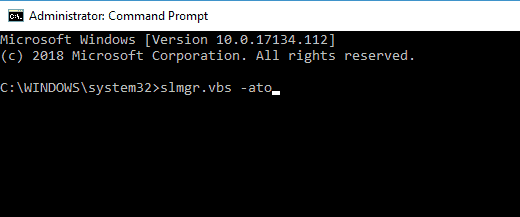
आदेश निष्पादित होने के बाद, सक्रियण के साथ समस्या का समाधान किया जाना चाहिए।
8. कमांड प्रॉम्प्ट का उपयोग करके विंडोज को सक्रिय करें
- शुरू सही कमाण्ड व्यवस्थापक के रूप में।
- कब सही कमाण्ड शुरू होता है, दर्ज करें slmgr.vbs -ipk xxxx-xxxx-xxxx-xxxx और दबाएं दर्ज आदेश चलाने के लिए। एक्स अक्षरों को वास्तविक सक्रियण कुंजी से बदलना सुनिश्चित करें।
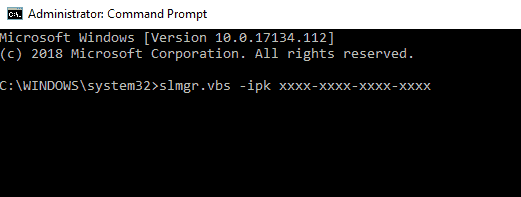
उपयोगकर्ताओं के अनुसार, आप सीधे कमांड प्रॉम्प्ट से विंडोज 10 को सक्रिय करने में सक्षम हो सकते हैं। यह करना अपेक्षाकृत सरल है, और आप इसे एकल कमांड चलाकर कर सकते हैं। इस आदेश को चलाने के बाद, समस्या का समाधान किया जाना चाहिए।
9. सुनिश्चित करें कि आप इस कुंजी का उपयोग केवल एक पीसी पर करते हैं
यदि आपकी सक्रियण कुंजी काम नहीं कर रही है, तो संभव है कि आपने पहले ही इसका उपयोग किसी भिन्न पीसी पर विंडोज 10 की दूसरी कॉपी को सक्रिय करने के लिए किया हो। यदि ऐसा है, तो आपको विंडोज की दूसरी कॉपी को निष्क्रिय करना होगा और फिर अपने पीसी पर विंडोज 10 को सक्रिय करने का प्रयास करना होगा।
ध्यान रखें कि आपकी चाबी उस हार्डवेयर से जुड़ी होती है जिस पर इसे सक्रिय किया गया था। यहां तक कि अगर आप उस पुराने पीसी पर विंडोज 10 का उपयोग नहीं करते हैं, तो आपको हार्डवेयर से लाइसेंस की जानकारी निकालने की जरूरत है।
यदि आप नहीं जानते कि यह कैसे करना है, तो Microsoft से संपर्क करें और उन्हें आपके लिए वह दूरस्थ रूप से करने के लिए कहें।
10. सुनिश्चित करें कि आपकी सक्रियण कुंजी वास्तविक है
कुछ दुर्लभ अवसरों पर, यह संभव है कि आप अपनी विंडोज 10 की कॉपी को सक्रिय नहीं कर सकते क्योंकि कुंजी वास्तविक नहीं है। यदि आपने पहले ही इस कुंजी का उपयोग विंडोज 10 को सक्रिय करने के लिए किया है, तो आपकी कुंजी वास्तविक होनी चाहिए और समस्या किसी और चीज के कारण होती है।
हालाँकि, यदि यह पहली बार है कि आप इस कुंजी के साथ विंडोज 10 को सक्रिय करने का प्रयास कर रहे हैं, तो संभव है कि कुंजी वास्तविक न हो। कई तृतीय-पक्ष वेबसाइटें Windows 10 कुंजियों को बेचने की पेशकश करती हैं, और इनमें से अधिकांश वेबसाइटों को एक घोटाले के रूप में डिज़ाइन किया गया है।
यदि आप यह सुनिश्चित करना चाहते हैं कि आपकी कुंजी 100% वास्तविक है, तो इसे सीधे Microsoft से या इसके किसी आधिकारिक वितरक से खरीदें।
विंडोज एक अविश्वसनीय ऑपरेटिंग सिस्टम है जिसमें एक व्यक्ति की समझ से परे जटिलताएं हैं, लेकिन यह अच्छी तरह से समझा जाता है और इसकी वजह से दुनिया भर में लाखों लोगों द्वारा उपयोग करने में सक्षम है।
लाइसेंसिंग और सक्रियण समस्याएं कुछ ऐसी हैं जिनसे हमें तब तक निपटना होगा जब तक कि विंडोज़ में पैसा खर्च होता है।
हालाँकि, इससे संबंधित समस्याओं का निवारण करना हर पुनरावृत्ति के साथ आसान होता जा रहा है, और केवल Microsoft समर्थन को कॉल करना संभवतः इसका सबसे आसान समाधान है।
 अभी भी समस्याएं आ रही हैं?उन्हें इस टूल से ठीक करें:
अभी भी समस्याएं आ रही हैं?उन्हें इस टूल से ठीक करें:
- इस पीसी मरम्मत उपकरण को डाउनलोड करें TrustPilot.com पर बढ़िया रेटिंग दी गई है (इस पृष्ठ पर डाउनलोड शुरू होता है)।
- क्लिक स्कैन शुरू करें Windows समस्याएँ ढूँढ़ने के लिए जो PC समस्याओं का कारण हो सकती हैं।
- क्लिक सभी की मरम्मत पेटेंट प्रौद्योगिकियों के साथ मुद्दों को ठीक करने के लिए (हमारे पाठकों के लिए विशेष छूट)।
रेस्टोरो द्वारा डाउनलोड किया गया है 0 इस महीने पाठकों।
लगातार पूछे जाने वाले प्रश्न
हाँ। यदि आप अपनी लाइसेंस कुंजी को सक्रिय नहीं करते हैं तो आप बिना किसी कार्यात्मक सीमा के विंडोज 10 ओएस चला सकते हैं।
तृतीय-पक्ष वेबसाइटों को वास्तविक विंडोज 10 लाइसेंस कुंजी की पेशकश करने के लिए जाना जाता है, लेकिन यह सुनिश्चित करने का एकमात्र तरीका है कि यह वैध है यदि आप इसका उपयोग करके परीक्षण करते हैं विशेष सॉफ्टवेयर.
हाँ। माइक्रोसॉफ्ट द्वारा प्रदान किए गए इंस्टॉलेशन आईएसओ का उपयोग करके और द्वारा कुछ चरणों का पालन, आपको बिना किसी समस्या के विंडोज 7, 8 या 8.1 से 10 में अपग्रेड करने में सक्षम होना चाहिए।


